今回はCapture Oneで色合いを調整してみたいと思います。
まずはつぎの画像を見ていただきます。
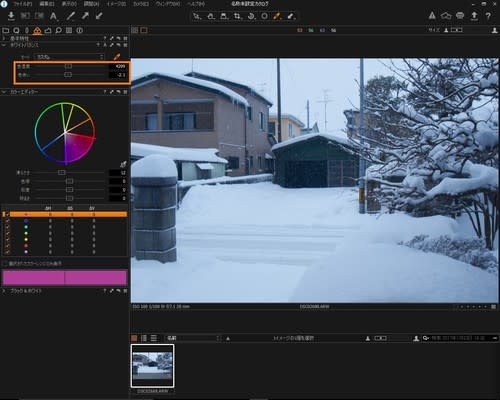
これは今日の午後の秋田市の雪の様子です。
曇り空ですがすっかり明るい午後の様子です。
この画像の色合いを次のように変えてみました。

夕方の景色のようには見えませんか。
または朝方のまだ日が昇りきる前のようにも見えると思います。
元画像をこのように加工するにはどうしたのかを次に説明しましょう。
Capture Oneの画面で左側のオレンジ色の四角で囲んだ中に次のメニューがあります。
色温度とその下に色合いのスライダーがあります。
この部分を拡大してみました。

これを左右に動かすことで色合いを調整することが出来ます。
今回は色温度と色合いを共に左側に寄せてみました。色温度のスライダーを左に動かすと色温度は高くなります。色温度が高いと青みがかった色になります。また、色温度が低ければ赤っぽい色になりす。
また、色合いのスライダーも同様な働きをします。
今回は色温度と色合いのスライダーで色味を調整してみました。
如何だったでしょうか?
次回は、はて何をしましょうかね。
© 2017 Jun-8chou
まずはつぎの画像を見ていただきます。
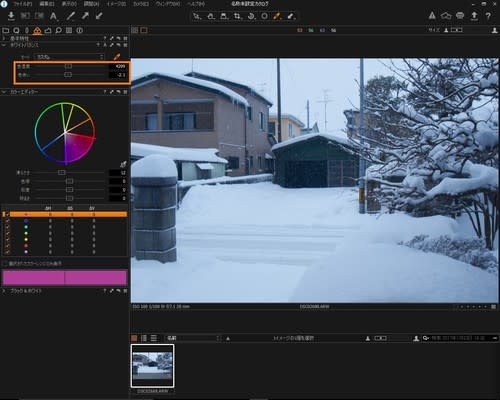
これは今日の午後の秋田市の雪の様子です。
曇り空ですがすっかり明るい午後の様子です。
この画像の色合いを次のように変えてみました。

夕方の景色のようには見えませんか。
または朝方のまだ日が昇りきる前のようにも見えると思います。
元画像をこのように加工するにはどうしたのかを次に説明しましょう。
Capture Oneの画面で左側のオレンジ色の四角で囲んだ中に次のメニューがあります。
色温度とその下に色合いのスライダーがあります。
この部分を拡大してみました。

これを左右に動かすことで色合いを調整することが出来ます。
今回は色温度と色合いを共に左側に寄せてみました。色温度のスライダーを左に動かすと色温度は高くなります。色温度が高いと青みがかった色になります。また、色温度が低ければ赤っぽい色になりす。
また、色合いのスライダーも同様な働きをします。
今回は色温度と色合いのスライダーで色味を調整してみました。
如何だったでしょうか?
次回は、はて何をしましょうかね。
© 2017 Jun-8chou











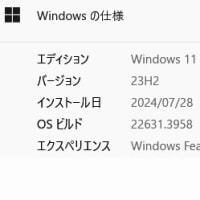


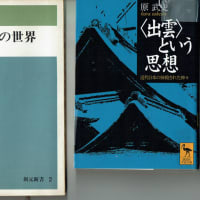






※コメント投稿者のブログIDはブログ作成者のみに通知されます